Salasanat ovat tärkeitä turvallisuuden kannalta. Mutta niihin syöminen yhä uudelleen ja uudelleen voi olla raivostuttavaa. Tämä viesti on niille teistä, jotka haluavat päästä eroon tietoturvaeduista ja oppia poistamaan kirjautumissalasanan kokonaan käytöstä Macissa.
Aiheeseen liittyvät julkaisut:
- iTunes-varmuuskopiointi ei nyt toimi macOS-päivityksen jälkeen, huomioitavia vinkkejä
- Mac OS X: Kirjautumis-/käynnistyskohteet eivät toimi; Korjata
- Etsi salasanat ja iPhonen sähköpostitilit iOS 11:ssä
- iCloud kysyy jatkuvasti salasanaa (iOS ja OS X); Korjata
Macit ovat nopeampia ja älykkäämpiä joka vuosi. Jos sinulla on Apple Watch, Sinun ei enää tarvitse edes kirjoittaa kirjautumissalasanasi avataksesi Macin lukituksen.
Mutta kaikille muille salasanat ovat väsyttävää työtä. Salaperäisen koodin syöttäminen oikein laatikkoon aina, kun haluat tarkistaa sähköpostisi tai surffata netissä – helvettiin! Tämä viesti käsittelee kirjautumissalasanan poistamista käytöstä Macissa, jotta voit viettää enemmän aikaa olla mahtava ja vähemmän aikaa vastata turvakysymyksiin.
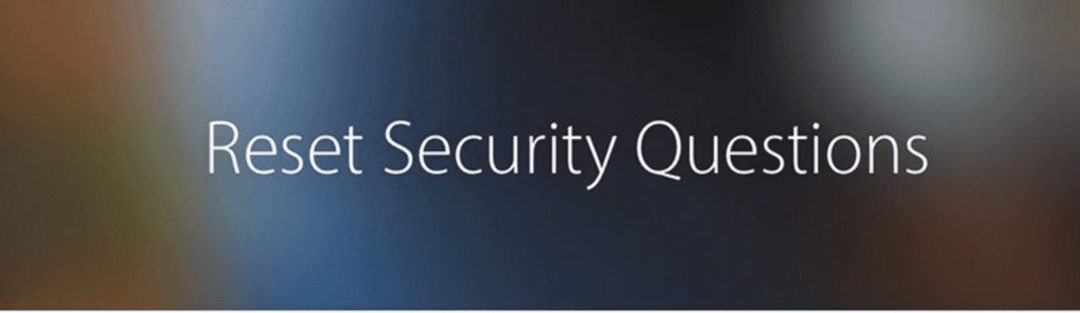
Ennen kuin aloitamme, haluan korostaa ilmeistä: salasanat ovat hyvä asia. Olen käynyt tämän keskustelun äitini kanssa tuhat kertaa ja olen varma, että sinäkin tiedät sen, mutta… ilman salasanaa kuka tahansa voi käyttää tekniikkaasi. Tämä tarkoittaa, että he voivat varastaa tietosi, selata valokuviasi tai ottaa henkilöllisyytesi. He voivat jopa pyyhkiä tietokoneesi puhtaaksi ja väittää sen omakseen.
Macit vaativat salasanan syystä, ja sinun tulee harkita sen poistamista vain, jos olet varma, että tietokoneesi ei joudu vääriin käsiin.
Okei, varoitukset ovat poissa tieltä… Aloitetaan. Tämä opas käyttää macOS High Sierraa, mutta sen ei pitäisi olla liian erilainen vanhemmille tai uudemmille ohjelmistoille.
Salasana voidaan poistaa käytöstä kolmessa paikassa Macissa:
- Käynnistetään
- Herätä
- Käyttäjien vaihtaminen
Sisällys
-
Kirjautumissalasanan poistaminen käytöstä Macissa käynnistettäessä
- Poista FileVault-salaus käytöstä seuraavasti:
- Ota automaattinen kirjautuminen käyttöön seuraavasti:
-
Kirjautumissalasanan poistaminen käytöstä Macissa heräämisen aikana
- Noudata näitä ohjeita poistaaksesi salasanan käytöstä herättäessä:
-
Kirjautumissalasanan poistaminen käytöstä Macissa käyttäjää vaihdettaessa
- Seuraa näitä ohjeita luodaksesi tyhjä salasana Macissasi
- Luotko uuden Mac-käyttäjän ja haluatko tyhjän salasanan?
-
Käytä aina ylimääräistä Mac Admin -tiliä varmuuskopiona!
- Eikö sinulla ole toista tiliä, jolle voit kirjautua ja vaihtaa muiden tilien salasanoja?
- Aiheeseen liittyvät julkaisut:
Kirjautumissalasanan poistaminen käytöstä Macissa käynnistettäessä
Muuten tunnetaan nimellä Automaattinen sisäänkirjautuminen, tämä vaihtoehto tekee siitä niin, että Mac siirtyy suoraan työpöydälle käynnistyksen jälkeen. Ei käyttäjän valintaa, ei salasanavaatimusta.
Macissa voi edelleen olla muita käyttäjätilejä, mutta sinun on vaihdettava käyttäjää näytön yläreunassa olevasta valikkoruudusta, jotta voit käyttää niitä.
Ennen kuin otat automaattisen kirjautumisen käyttöön, sinun on ensin varmistettava, että FileVault on kytketty pois päältä. FileVault on salauspalvelu, joka suojaa tietojasi.
Poista FileVault-salaus käytöstä seuraavasti:
- Tuoda markkinoille Järjestelmäasetukset ja mene kohtaan Suojaus ja yksityisyys > FileVault
- Napsauta lukitaksesi ja syöttääksesi järjestelmänvalvojan salasanasi
- Klikkaus Poista FileVault käytöstä
Ota automaattinen kirjautuminen käyttöön seuraavasti:
- Tuoda markkinoille Järjestelmäasetukset ja mene kohtaan Käyttäjät ja ryhmät
- Napsauta lukitaksesi ja syöttääksesi järjestelmänvalvojan salasanasi
- Klikkaus Kirjautumisvaihtoehdot ja avaa Automaattinen sisäänkirjautuminen pudotusvalikosta
- Valitse tilisi luettelosta ja anna kirjautumissalasana
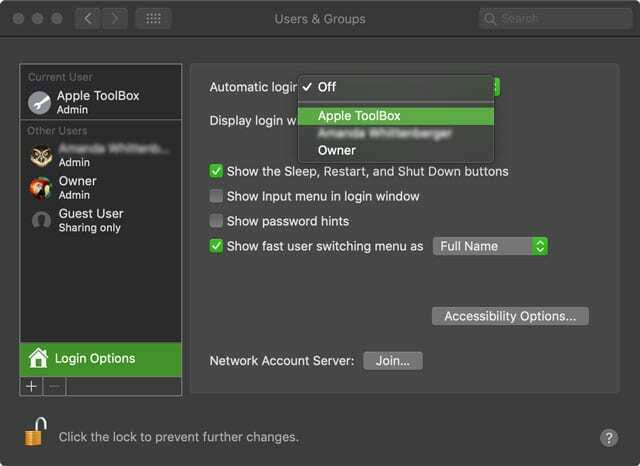
Valitettavasti et voi ottaa käyttöön automaattista sisäänkirjautumista, jos käytät kirjautumisena iCloud-salasanasi. Voit korjata tämän vaihtamalla salasanasi toiseksi Käyttäjät ja ryhmät -asetuksissa.
Se siitä! Olet valmis.
Kun seuraavan kerran käynnistät Macin, se siirtyy suoraan työpöydän näytölle. Sinun on kuitenkin silti annettava salasana, kun vaihdat käyttäjää, muutat järjestelmänvalvojan asetuksia tai heräät lepotilasta. Jatka lukemista muuttaaksesi sen!
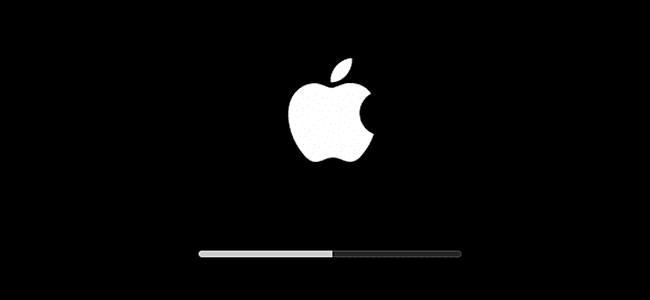
Kirjautumissalasanan poistaminen käytöstä Macissa heräämisen aikana
Macit menevät nukkumaan säästääkseen virtaa ja suojatakseen näyttöä näytön palamiselta. Joillekin on ärsyttävää, että kun herätät Macin lepotilasta, se tarvitsee salasanan, ennen kuin se sallii pääsyn siihen uudelleen.
Tämä voi olla erityisen rasittavaa MacBook-käyttäjille, joiden on syötettävä kirjautumissalasana joka kerta, kun he avaavat kannettavan tietokoneen!
Korjataksesi sen sinun tarvitsee vain säätää Macin suojaus- ja tietosuoja-asetuksia.
Tällöin voit poistaa kirjautumissalasanan kokonaan tai tehdä sen niin, että Mac vaatii salasanan noin 5 minuutin kuluttua. Tämän toisen vaihtoehdon avulla voit laittaa tietokoneesi nukkumaan lyhyeksi ajaksi tarvitsematta uudelleen salasanaa.
Noudata näitä ohjeita poistaaksesi salasanan käytöstä herättäessä:
- Tuoda markkinoille Järjestelmäasetukset ja mene kohtaan Suojaus ja yksityisyys > Yleistä
- Napsauta lukitaksesi ja syöttääksesi järjestelmänvalvojan salasanasi tarvittaessa
- Poista valinta Poista automaattinen kirjautuminen käytöstä
- Valitse käyttäjänimesi avattavasta valikosta Kirjaudu automaattisesti sisään nimellä:
- Anna järjestelmänvalvojan salasana ja napauta OK
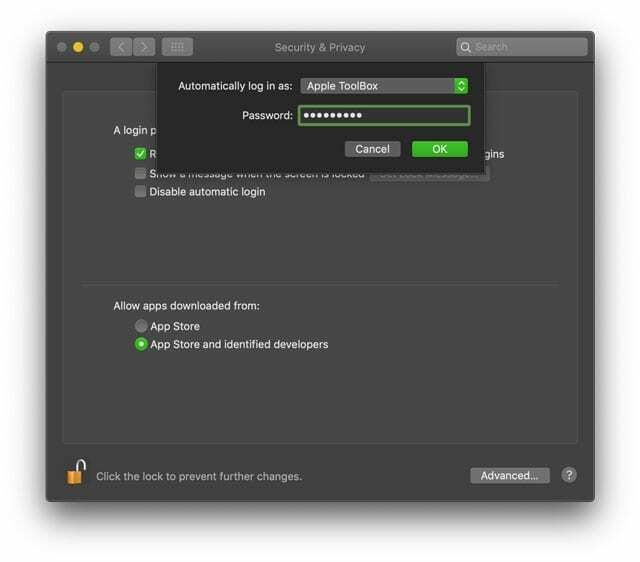
- Poista valinta Vaadi salasana laatikko
- Anna Mac-järjestelmänvalvojan salasana
- Valitse Poista näytön lukitus käytöstä tai valitse ajanjakso
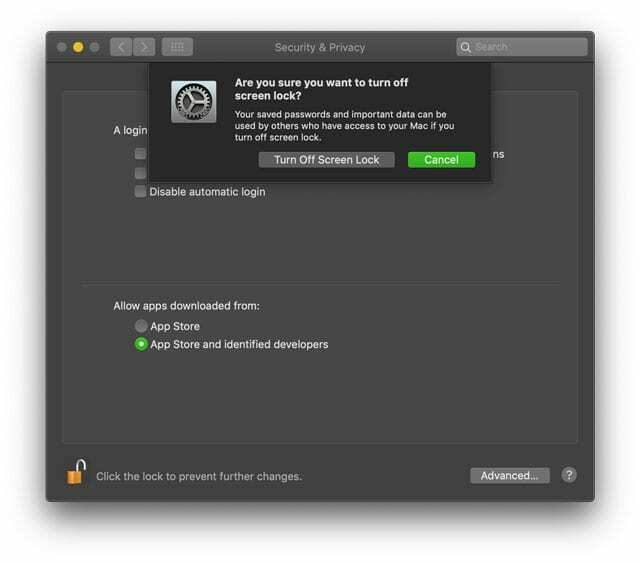
- Päätä, haluatko Keychain-salasanat kaikkien Macisi käyttäjien saatavilla

Kirjautumissalasanan poistaminen käytöstä Macissa käyttäjää vaihdettaessa
Jos olet noudattanut kaikkia vaiheita aiemmin, olet päässyt pitkälle, mutta et silti ole täysin vapaa salasanojen syöttämisestä. Mac tarvitsee sitä edelleen kirjautuessaan sisään, vaihtaessaan käyttäjää tai muuttaessaan järjestelmänvalvojan asetuksia.
Ensimmäistä kertaa asetuksia tarkasteltaessa saattaa tuntua, että tätä ei voi muuttaa.
Tietyllä tavalla sinun olisi oikein ajatella niin. Mutta on yksi pieni kätevä temppu, joka voi silti tehdä elämästäsi helpompaa.
Vaikka käyttäjien salasanojen syöttötarvetta ei ole mahdollista poistaa, voit jättää salasanasi tyhjäksi. Tämä tarkoittaa, että painat Enter-näppäintä aina, kun kysytään salasanaa, ja ärsyttävä kehote katoaa.
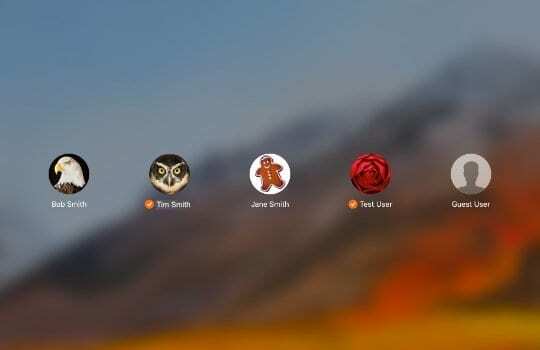
Valitettavasti useat lukijat ilmoittavat, että et voi enää määrittää tyhjää salasanaa macOS High Sierralla tai uudemmalla. Sen sijaan saatat nähdä varoituksen, että "salasana on tyhjä" ja salasanaa ei voi muuttaa.
Testasimme tätä macOS Mojavessa ja pystyimme määrittämään tyhjän salasanan, mutta vanhemmassa MacBookissa, jossa on macOS High Sierra, se ei toiminut, joten tulokset ovat ristiriitaisia.
Seuraa näitä ohjeita luodaksesi tyhjä salasana Macissasi
- Tuoda markkinoille Järjestelmäasetukset ja mene kohtaan Käyttäjät ja ryhmät
- Napsauta lukitaksesi ja syöttääksesi järjestelmänvalvojan salasanasi
- Napsauta käyttäjänimeäsi vasemmalla ja valitse Muuttaa Salasana
- Syötä sinun vanha salasana mutta älä laita mitään alle uusi salasana
- Klikkaus Vaihda salasanaja hyväksyt tyhjän salasanan
Luotko uuden Mac-käyttäjän ja haluatko tyhjän salasanan?
Sinun on ensin luotava salasana luodaksesi uuden Mac-käyttäjän. Kun olet luonut, voit valita kyseisen käyttäjän, vaihtaa salasanan ja jättää Uusi salasana- ja Vahvista salasana -kentät tyhjiksi. macOS antaa sinun tallentaa tämän tyhjän salasanan antamatta varoitusta salasanan puuttumisesta.
Kun kaikki tämä on tehty, niin harvoin, kun Macisi vaatii salasanan, voit tyydyttää pedon painamalla Enter-näppäintä nopeasti. Jos olet yksi niistä harvoista rohkeista, jotka noudattavat yllä olevia ohjeita ja sukelsivat maahan ilman salasanoja – miten se menee?
Käytä aina ylimääräistä Mac Admin -tiliä varmuuskopiona!
Suosittelemme, että et käytä tyhjää salasanaa, vaan asetat Macin kirjautumaan automaattisesti kyseisen käyttäjän tilille.
Jos kuitenkin vaadit, että tilissäsi on tyhjä (tai ei mitään) salasanaa, varmista ensin luo toinen järjestelmänvalvojan tili, jolla on salasana, siltä varalta, että et ole kirjautunut, koska sinulla ei ole a Salasana.
Eikö sinulla ole toista tiliä, jolle voit kirjautua ja vaihtaa muiden tilien salasanoja?
Jos sinulla ei ole toista tiliä Macissasi, käynnistä palautustila näppäimillä Komento+R. Apple sisältää palautusosion uudemmissa Maceissa. Ja tämä palautusosio sisältää ominaisuuden salasanan nollaamiseksi. Käytät VAIN tämän ominaisuuden terminaalissa, kun käynnistät palautusosiosta.
Käynnistämisen jälkeen avaa Pääte Utilities-valikosta ja suorita komento: resetpassword
- Käynnistä uudelleen pitäen painettuna Komento+R
- Vapauta näppäimet, kun näet Apple-logon näytöllä
- Valitse Apuohjelmat > Pääte
- Tyyppi Nollaa salasana
- Paina paluunäppäintä
- Valitse unohdin salasanani
- Anna tilin Apple ID: n salasana
- Apple lähettää todennuskoodin toiseen Apple-laitteeseen, joka on rekisteröity kyseiseen Apple ID: hen. Jos sinulla on toinen Apple-laite, vastaanota koodi tekstiviestinä
- Anna vahvistuskoodi
- Anna uusi salasana (tämä ei voi olla tyhjä) ja täytä salasanavihjeesi tiedot
- Uudelleenkäynnistää
- Järjestelmänvalvojan salasana tulee palauttaa uuteen salasanaan

Dan kirjoittaa opetusohjelmia ja vianetsintäoppaita auttaakseen ihmisiä saamaan kaiken irti teknologiastaan. Ennen kuin hänestä tuli kirjailija, hän suoritti BSc-tutkinnon äänitekniikasta, ohjasi korjauksia Apple Storessa ja jopa opetti englantia Kiinassa.